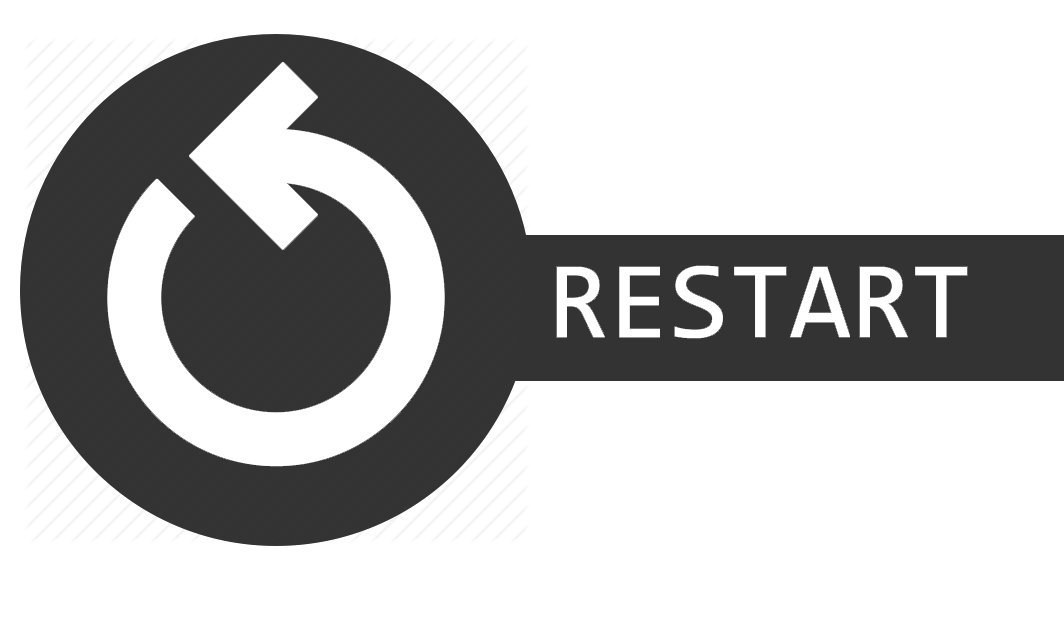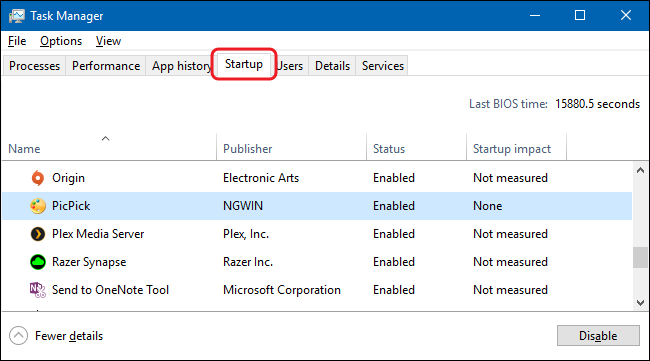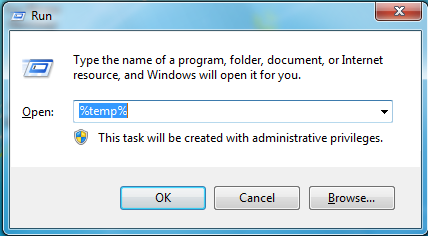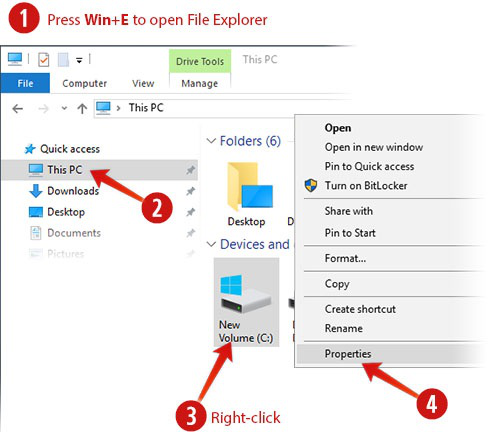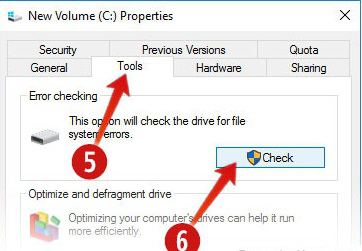Причините, за това какво товари компютъра ви, може да се окажат много – от прах в корпуса до нефункциониращ хардуер. Докато изтегляте програми, инсталирате разширения, сърфирате в интернет, създавате файлове и запълвате твърдия диск с филми и музика, неизбежно ще повлияете на ефективността на компютъра ви.
Така че, ако сте се питали „Защо компютърът ми е толкова бавен?„, може би е време да му направите малко почистване и профилактика, както и да провeрите състоянието на компонентите му.
Това са най-често срещаните причини за забавянето на вашия компютър – и простите мерки, които можете да предприемете, за да го направите по-бърз.
Рестартиране
Ако не сте рестартирали компютъра си скоро, го направете сега. Това може да е решението на проблема ви. Причината, поради която рестартирането изглежда, че решава толкова много технически проблеми са работещите процеси в системата. Много от програмите остават да работят на заден фон. Ако затворите, например, дадена програма, процесите й все още може да се изпълняват без вие да знаете. Това може да забавя работата на компютъра ви.
Решение:
Вместо да търсите Task Manager (Windows) или Activity monitor (Mac), от където ръчно да спирате програмите, просто рестартирайте системата. Това ще ви е от полза дори, за да получите системни ъпдейти, което може да се случи само по време на рестартиране.
Фонови програми
Една от най-честите причини за забавянето на компютъра са програмите, работещи във фонов режим. Ново изтеглените програми често се опитват да си пробият път към Старт менюто. Ако не премахнете отметката от квадратчето за това разрешение, може да имате десетки ненужни програми, които са в готовност да се задействат още при стартирането на компютъра ви.
90% от програмите искат това разрешение, за да стартират, когато и компютърът ви стартира, за да ги използвате. Това може да доведе до време на зареждане от пет до десет минути. Когато най-накрая системата стартира, много от програмите вече работят във фонов режим и ако не използвате по-нов компютър, това може да забави работата на машината.
Докато някои програми – като антивирусен или друг защитен софтуер – трябва да могат да се пускат от стартиране, други – като iTunes или Microsoft Office – могат лесно да останат затворени, докато всъщност не се наложи да ги ползвате.
Решение:
Уверете се, че антивирусната програма не сканира компютъра ви във фонов режим. Ако сканирането е в ход, това може да намали цялостната производителност на компютъра. Ако това е така, позволете сканирането да завърши и работата на компютъра да се подобри.
За да изключите работещите на заден план програми:
Mac: Mac: Applications / Systems Preferences / User Groups / Login Items, след това премахнете отметките от ненужните програми. Изтрийте иконите, които не използвате от работния плот.
Windows 8, 10: Комбинация от клавиши Win+X / Task Manager / Startup бутон; с десен бутон кликнете върху програмата, която искате да прекратите.
Временни файлове
Когато компютърът ви работи с различни програми, временните файлове се запазват на твърдия диск. Изтриването на тези временни файлове може да помогне за подобряване на производителността на компютъра.
Решение:
Първо, препоръчваме да използвате помощната програма за почистване на диска на Windows (Disk Cleanup), за да изтриете временните файлове и други файлове, които вече не са необходими на компютъра.
За съжаление Disk Cleanup може да не изтрива всеки файл в директорията Temp. Ето защо, предлагаме сами да изтриете временните файлове следвайки няколко стъпки.
Отворете Търсачката, разположена до Старт бутона на лентата със задачи. Напишете %temp% в празното поле и след като се покаже папката я отворете. Можете да изтриете всички файлове, намиращи се в тази папка, и ако някои файлове се използват в момента от системата ви и не могат да бъдат изтрити, те могат да бъдат пропуснати.
Пълен хард диск
Когато твърдият ви диск достигне 95%, компютрите могат да се забавят с 50%. В този момент, няма място за съхранение на временните файлове, необходими за операционните програми, така че все едно системата вече не знае как да работи правилно.
Пространството на твърдия диск се заема от програми, актуализации на програми и изтеглени файлове, както и от временни файлове и изтрити програми и файлове, така че може да сте в състояние да изчистите достатъчно пространство просто като изпразните кошчето си.
Решение:
Почистете компютъра си от ненужните файлове от неизползвани програми. Системните архиви и точки за възстановяване също могат да заемат огромно количество пространство, така че не поддържайте повече backup версии, отколкото наистина се нуждаете. За да оптимизирате пространството, може да преместите файлове в услугата „облак“. Препоръчваме безплатната програма CCleaner (Mac / Windows), за да изтриете лесно ненужните файлове, включително натрупаните временни файловете, създадени от браузъри, например.
Повреден хард диск
Животът на твърдия диск HDD не е безкраен и след 3-4 години работа е много вероятно той да се повреди. Твърдите дискове са направени от движещи се части, които се въртят хиляди пъти на ден и те се износват.
За разлика от HDD дисковете, SSD имат между 8 и 10 години живот. Те също така са 10 пъти по-бързи от HDD драйва, но са и много по-скъпи от тях.
Като цяло избягвайте да изпускате, хвърляте или по друг начин да причинявате удар върху твърдия диск, за да удължите неговия живот. В даден момент може да помислите и за надграждане на твърдия диск. Препоръчваме ъпгрейд със SSD устройства.
Решение:
Проверете за грешки на твърдия диск като следвате инструкциите.
Windows 10:
Сканиране на диска
- Натиснете Win+E, за да отворите FileExplorer.
- Кликнете върху This PC.
- Под Devices and drives с десен бутон кликнете върху разделът, който искате да сканирате.
- В новопоявилия се прозорец изберете Properties и после
- Кликнете върху бутона
Дефрагментиране
- Отворете бутона за търсене, разположен до Старт менюто върху лентата със задачи.
- Напишете Defrag
- Кликнете върху Defragment and Optimize Drives
- Изберете Optimize
Вируси и друг злонамерен софтуер
Днес, злонамерени програми като вируси, spyware и malware са важна причина за много компютърни проблеми, включително бавен компютър. Ако компютърът ви е заразен с един или повече вируси, това може да доведе до сериозно забавяне на компютъра ви.
Решение:
Дори ако на компютъра е инсталиран антивирусна програма, препоръчваме ви да стартирате злонамерен софтуер за сканиране на компютъра. Използвайте безплатната версия на Malwarebytes, за да сканирате компютъра си за злонамерен софтуер.
Антивирусна програма
Понякога не вирусът товари компютъра, а антивирусният софтуер. Наличието на активна антивирусна програма е от жизненоважно значение за вашия компютър, но тя може да сканира системата в най-неподходящия за вас момент. Сканирането за вируси забавя компютъра, тъй като може да отнеме часове, както и да използва цялата му мощност.
Решение:
Влезте в антивирусните настройки и ги конфигурирайте да сканират късно през нощта, когато не използвате компютъра.
RAM Памет
Най – често срещаната причина за това какво товари компютъра ви е недостатъчна ram памет. Да речем, че имате само 2GB или 4GB RAM, но ползвате компютъра или лаптопа си активно за работа дори с тежки програми. В този случай, паметта може да се окаже крайно недостатъчна.
Ако сте отворили 15 – 20 прозореца в браузъра си, едновременно сваляте филм, стартирате Photoshop, четете няколко PDF документа и т.н., с малко RAM памет, компютърът ще забави процеса на работа. Това е така, защото след като се употреби капацитета на RAM паметта, започва да се използва виртуалната памет на твърдия диск, което многократно ще забави работата ви.
Решение:
Ако слушате музика и гледате видеа на компютъра си, 2 – 4GB може би ще са ви достатъчни. 8 – 16 GB препоръчваме при работа с графично – тежки програми. Надграждането на RAM паметта става бързо и лесно.
Автор: Евгени Илиев